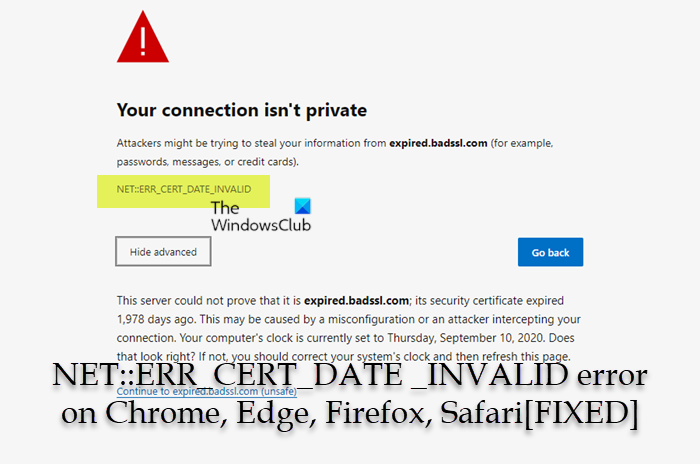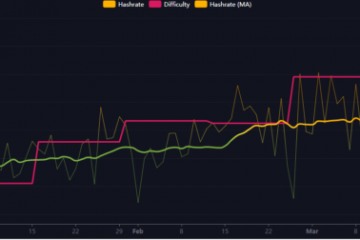Khi truy cập trang web trên PC chạy Windows 11 hoặc Windows 10 bằng trình duyệt web Chrome, bạn có thể gặp phải thông báo lỗi NET:: ERR_CERT_DATE _INVALID . Bài đăng này cung cấp các giải pháp thích hợp nhất mà người dùng bị ảnh hưởng có thể áp dụng để giải quyết vấn đề.
Khi lỗi này xảy ra, thông báo chính xác mà bạn nhìn thấy sẽ tùy thuộc vào trình duyệt và hệ điều hành đang sử dụng. Trong hầu hết các trường hợp, lỗi sẽ không thực sự ngăn bạn truy cập trang web. Bạn có thể bỏ qua nó và nhấp qua trang mà bạn đang cố truy cập, nhưng chúng tôi không khuyến khích hành động này. Lỗi trong chế độ xem không phải là hiếm và có thể dễ dàng sửa chữa, nhưng đôi khi nó có thể chỉ ra một mối đe dọa chính đáng; vì nó có thể ảnh hưởng đến lưu lượng truy cập vào trang web của bạn trong trường hợp chủ sở hữu trang web và trong trường hợp khách truy cập trang web có thể đặt ra câu hỏi về việc liệu trang web có an toàn hay không.
Tại sao tôi nhận được thông báo lỗi này NET:: ERR_CERT_DATE_INVALID?
Lỗi có nghĩa là kết nối internet hoặc chính thiết bị đang ngăn Google Chrome tải trang chính xác, Chrome cho rằng trang không an toàn và gây ra mối đe dọa cho bạn. Bạn có thể gặp lỗi này do một hoặc nhiều lý do sau đây;
Đã xảy ra sự cố với máy tính của người dùng. Điều này có thể bao gồm cài đặt trên máy tính, phần mềm chống vi-rút hoặc kết nối internet của họ. Trình duyệt đang truy cập trang web là sự cố. Điều này có thể do cài đặt hoặc nền tảng có thể không tương thích với chứng chỉ SSL đang được sử dụng. Có thể có sự cố với chính chứng chỉ. Trong trường hợp xảy ra lỗi cụ thể này, chứng chỉ đã hết hạn.
Đọc : Các trang web HTTPS không mở trong bất kỳ trình duyệt nào trên máy tính Windows
Tùy thuộc vào trình duyệt của bạn, có một số các lỗi khác liên quan đến chứng chỉ SSL mà bạn có thể nhận được và chúng bao gồm:
Đọc : Cách tạo Chứng chỉ SSL tự ký
Khắc phục NET:: Lỗi ERR_CERT_DATE _INVALID trên Chrome
Nếu bạn gặp phải lỗi NET:: ERR_CERT_DATE _INVALID trên Chrome khi cố gắng truy cập trang web trên máy tính Windows 11/10 của mình, điều đó thường có nghĩa là có vấn đề với ngày & thời gian của máy tính của bạn hoặc thời hạn hiệu lực của chứng chỉ của trang web. Bạn có thể thử các bản sửa lỗi được trình bày bên dưới theo thứ tự cụ thể (chúng tôi khuyên bạn nên bắt đầu với danh sách kiểm tra ban đầu để có thể giải quyết nhanh chóng) để giải quyết vấn đề trên hệ thống của bạn.
Danh sách kiểm tra ban đầu Cập nhật trình duyệt và hệ điều hành Tạm thời vô hiệu hóa phần mềm Chống vi-rút Kiểm tra trình duyệt của bạn Tiện ích mở rộngXóa bộ nhớ cache và cookie của trình duyệtXóa bộ nhớ cache SSL của bạnThay đổi máy chủ DNS xem vấn đề trong tay có được giải quyết hay không.
Kiểm tra xem Chứng chỉ SSL đã hết hạn chưa . Chứng chỉ SSL hết hạn, vì vậy nếu bạn thấy lỗi này trên trang web của mình, có thể đã đến lúc bạn phải cấp lại chứng chỉ. Bạn có thể nhanh chóng kiểm tra chứng chỉ qua trình duyệt hoặc sử dụng bất kỳ công cụ kiểm tra chứng chỉ SSL trực tuyến miễn phí nào cho phép bạn kiểm tra và xác minh chứng chỉ SSL trên máy chủ web. Nếu chứng chỉ hết hạn, giải pháp duy nhất cho vấn đề là gia hạn chứng chỉ. Tải lại trang web . Bạn có thể làm mới trang web nhanh chóng. Có vẻ như khó xảy ra, có thể bạn vừa bắt gặp chủ sở hữu trang web đang gia hạn chứng chỉ SSL của họ! Khởi động lại trình duyệt của bạn . Trong hầu hết các trường hợp, bạn có thể giải quyết vấn đề này bằng cách khởi động lại trình duyệt của mình rồi điều hướng trở lại trang web gặp lỗi. Nếu không, khởi động lại máy tính hoàn toàn cũng có thể hoạt động. Kiểm tra kết nối Internet của bạn . Kiểm tra và đảm bảo rằng bạn không sử dụng WiFi Công cộng và bạn không kết nối với mạng Wi-Fi không an toàn. Nếu đúng như vậy, chỉ cần dừng duyệt qua kết nối đó và tiếp tục từ kết nối cá nhân hoặc bất kỳ kết nối đáng tin cậy nào của bạn. Nếu điều đó không thể thực hiện được và bạn phải duyệt Internet vì lý do nào đó, hãy thử sử dụng VPN đáng tin cậy. Bạn cũng có thể kết nối qua điểm phát sóng di động và cố gắng truy cập lại trang web. Nếu bạn không gặp phải thông báo lỗi, rất có thể sự cố xảy ra với kết nối Wi-Fi. Kiểm tra Ngày và Giờ trên PC của bạn . Trình duyệt của bạn sử dụng đồng hồ máy tính của bạn để xác minh rằng chứng chỉ SSL của trang web chưa hết hạn. Nếu ngày và giờ trên PC của bạn không chính xác, nó có thể gây ra lỗi này-ngay cả khi máy tính của bạn được thiết lập để đồng bộ hóa tự động, nó vẫn có thể bị tắt, đặc biệt nếu gần đây bạn đã di chuyển qua các múi giờ, máy tính xách tay của bạn có thể không bắt được. lên chưa. Vì vậy, hãy đảm bảo thay đổi Ngày và Giờ trên PC của bạn nếu Giờ Đồng hồ Windows bị sai, sau đó xem sự cố có tiếp diễn hay không.
Đọc : Cách khắc phục các lỗi Kết nối SSL phổ biến trong trình duyệt của bạn
2] Cập nhật trình duyệt và hệ điều hành
Lỗi NET:: ERR_CERT_DATE _INVALID bật máy tính Windows 11/10 của bạn có thể do phiên bản trình duyệt lỗi thời cũng như phiên bản/bản dựng hệ điều hành lỗi thời. Trong trường hợp này, bạn có thể cập nhật trình duyệt của mình cũng như kiểm tra các bản cập nhật và cài đặt bất kỳ phần mềm nào có sẵn trên thiết bị của bạn và xem lỗi có xuất hiện lại khi bạn truy cập lại trang web hay không.
3] Tạm thời tắt phần mềm Chống vi-rút của bạn
Được biết rằng trong một số trường hợp, có thể có một cài đặt nào đó trong phần mềm chống vi-rút của bạn (chủ yếu từ bên thứ ba nhà cung cấp) gây ra lỗi trong chế độ xem. Trong mọi trường hợp, bạn có thể tắt Microsoft Defender và xem sự cố có được giải quyết hay không. Đối với AV của bên thứ ba, hãy xem hướng dẫn sử dụng hoặc duyệt trực tuyến để biết hướng dẫn. Nếu bạn xác định rằng phần mềm chống vi-rút của bạn là vấn đề, chúng tôi khuyên bạn nên thử cập nhật lên phiên bản mới nhất. Bạn cũng có thể liên hệ với nhóm hỗ trợ của phần mềm AV nếu sự cố vẫn tiếp diễn sau khi cập nhật.
4] Kiểm tra Tiện ích mở rộng trình duyệt của bạn
Các tiện ích mở rộng của bên thứ ba trên trình duyệt gây ra lỗi có thể là thủ phạm ở đây. Tùy thuộc vào số lượng tiện ích mở rộng bạn đã cài đặt, giải pháp này có thể tẻ nhạt vì nó yêu cầu bạn kiểm tra và tắt từng tiện ích mở rộng một lần và sau đó cố gắng tải trang. Nếu một trong các tiện ích mở rộng của bạn dường như đang gây ra lỗi, thì bạn có thể thử gỡ cài đặt hoàn toàn. Bạn cũng có thể cố gắng cập nhật tiện ích mở rộng thay vì gỡ cài đặt tiện ích bổ sung và xem điều đó có hữu ích không.
5] Xóa bộ nhớ cache và cookie của trình duyệt
Một giải pháp khả thi khác đã được biết đến cho vấn đề nổi bật là xóa bộ nhớ cache của trình duyệt và cookie là một giải pháp khác có thể mất một chút thời gian. Để xác định xem việc xóa bộ nhớ cache của bạn có thể hữu ích hay không, trước tiên hãy truy cập trang web ở chế độ ẩn danh. Nếu điều đó không hữu ích, bạn có thể thử sử dụng một trình duyệt khác để truy cập trang web. Nếu một trong hai phương pháp này hoạt động, rất có thể việc xóa bộ nhớ cache của trình duyệt sẽ giải quyết được vấn đề.
Đọc : Xóa Cookie, Dữ liệu Trang web, Bộ nhớ cache cho trang web cụ thể trong Chrome, Edge, Firefox
6] Xóa bộ nhớ cache SSL của bạn
Bộ nhớ đệm SSL lưu thông tin đăng nhập cho các trang web bạn đã truy cập, để tiết kiệm thời gian khi bạn kết nối lại sau này. Vì vậy, nếu việc xóa bộ nhớ cache của trình duyệt không hoạt động, thì hành động tiếp theo của bạn là thử xóa bộ nhớ cache SSL của bạn. nếu chứng chỉ SSL được cập nhật trong thời gian chờ đợi, bộ nhớ cache SSL có thể ngăn trình duyệt của bạn nhận ra sự thay đổi.
Để xóa trạng thái SSL, bạn có thể thực hiện việc đó từ trang Tùy chọn Internet> Nội dung . Trên trang đó, bạn sẽ tìm thấy tùy chọn có tên là Xóa trạng thái SSL . Nhấp vào nó.
Đọc : Máy chủ này không thể chứng minh rằng nó là chứng chỉ bảo mật của nó không hợp lệ
7] Thay đổi Máy chủ DNS của bạn
Tùy thuộc vào cấu hình hiện tại của bạn, giải pháp này yêu cầu bạn thử thay đổi máy chủ Hệ thống tên miền (DNS) của mình thành hoặc từ DNS công khai của Google hoặc DNS Cloudflare tùy trường hợp. Nhưng trước khi thực hiện bất kỳ thay đổi nào đối với cài đặt DNS của mình, hãy đảm bảo bạn ghi chú lại cài đặt hiện tại của mình trong trường hợp bạn cần thay đổi lại chúng.
Đọc : Cách thiết lập và sử dụng Cloudflare 1.1.1.1 cho Gia đình
8] Cài đặt lại trình duyệt
Một giải pháp khác có thể được coi là phương sách cuối cùng có vẻ hiệu quả với một số người dùng PC bị ảnh hưởng là cài đặt lại trình duyệt trong câu hỏi.
Hy vọng điều này sẽ hữu ích!
Bài đăng có liên quan : NET:: ERR_CERT_INVALID lỗi trên Google Chrome
Làm cách nào để khắc phục lỗi hết hạn chứng chỉ trên máy Mac của tôi?
Mở Menu Apple và sau đó truy cập tùy chọn System Preferences. Bước tiếp theo là chọn “Ngày và giờ”. Sau đó, bạn nên chọn hộp thực tế cho biết bạn nên tự động đặt ngày và giờ của mình. Nếu nó đã được chọn, bạn nên bỏ chọn và kiểm tra lại.
Làm cách nào để khắc phục sự cố chứng chỉ SSL chứng chỉ đã hết hạn?
Giải pháp duy nhất cho vấn đề này là lấy máy chủ để cập nhật chứng chỉ gốc trên máy chủ của bạn. Vì vậy, bạn cần liên hệ với máy chủ lưu trữ máy chủ của mình và yêu cầu họ chèn CAcert mới.
Điều gì sẽ xảy ra nếu chứng chỉ SSL hết hạn?
Sau khi chứng chỉ SSL hết hạn, bạn sẽ không còn nữa. có thể giao tiếp qua kết nối HTTPS được mã hóa, an toàn. Tất cả thông tin sẽ được truyền dưới dạng văn bản rõ ràng, để dữ liệu của bạn (hoặc khách hàng của bạn) bị lộ trước bất kỳ kẻ tấn công nào đang nghe ngóng trên mạng.